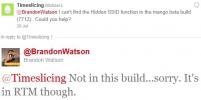Nainstalujte perníkovou klávesnici Android 2.3 na kartu Samsung Galaxy
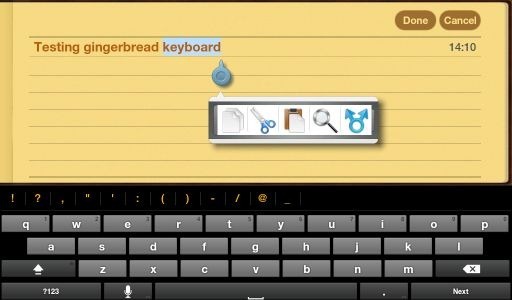
Už od uvedení perníku Android 2.3 na trh jsme viděli několik funkcí přenášených do zařízení s předchozími verzemi Androidu a nejnovější v této sérii je Perníková klávesnice pro Samsung Galaxy Tab. Pokud jste vlastníkem tohoto sedmipalcového tabletu a chcete jeho klávesnici nahradit perníčkem, přečtěte si odkaz ke stažení a pokyny k instalaci.
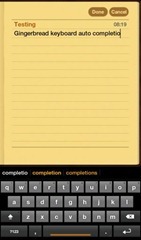 Klávesnici perníku portovanou pro Samsung Galaxy Tab sdílel člen fóra XDA-Developers daniel, weck a funguje dobře v režimu na výšku i na šířku. Automatické opravy, predikce slov a vyskakovací klávesy fungují dobře a rozhraní se škáluje dobře na velké obrazovce.
Klávesnici perníku portovanou pro Samsung Galaxy Tab sdílel člen fóra XDA-Developers daniel, weck a funguje dobře v režimu na výšku i na šířku. Automatické opravy, predikce slov a vyskakovací klávesy fungují dobře a rozhraní se škáluje dobře na velké obrazovce.
Proces instalace není přímý, protože vyžaduje umístění dvou souborů do podsložek / system folder a za tímto účelem musí být vaše zařízení zakořeněné a navíc potřebujete soubor na úrovni root prohlížeč. Najdete ji na Android Marketu. Chcete-li nainstalovat tuto klávesnici do zařízení, musíte udělat následující kroky.
Požadavky:
- Ujistěte se, že vaše zařízení má kořeny. Pokud tomu tak není, nahlédněte do našeho průvodce Jak root Samsung Galaxy Tab.
-
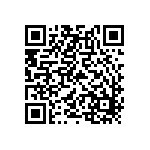 Stáhněte a nainstalujte správce souborů na úrovni kořenového adresáře pro případ, že ještě nemáte nainstalovaného. „Root Explorer“ je nejoblíbenější dostupný, ale není bezplatný a můžete si jej zakoupit z Android Marketu, pokud vám to nevadí utratit 3,95 $. K dispozici je bezplatná alternativa zvaná „Super Manager“, kterou si můžete zdarma stáhnout a nainstalovat z Android Marketu, nebo ji pomocí QR kódu získat z AppBrain. V této příručce budeme používat „Super Manager“, protože je zdarma a všichni naši čtenáři jej mohou používat.
Stáhněte a nainstalujte správce souborů na úrovni kořenového adresáře pro případ, že ještě nemáte nainstalovaného. „Root Explorer“ je nejoblíbenější dostupný, ale není bezplatný a můžete si jej zakoupit z Android Marketu, pokud vám to nevadí utratit 3,95 $. K dispozici je bezplatná alternativa zvaná „Super Manager“, kterou si můžete zdarma stáhnout a nainstalovat z Android Marketu, nebo ji pomocí QR kódu získat z AppBrain. V této příručce budeme používat „Super Manager“, protože je zdarma a všichni naši čtenáři jej mohou používat.
Postup:
- Stáhněte si Gingerbread Keyboard z níže uvedeného odkazu a rozbalte obsah zip souboru.
- Připojte zařízení k počítači a připojte paměťovou kartu.
- Zkopírujte extrahované soubory z kroku 2 na paměťovou kartu.
- Spusťte na svém zařízení „Root Explorer“ nebo „Super Manager“.
Poznámka: Pokud používáte „Super Manager“, otevřete jeho nabídku a klepněte na „Nastavení“. Poté zaškrtněte políčko „Enable ROOT function“ (Povolit funkci ROOT) a po výzvě udělejte oprávnění superuživatele. - Pomocí „Root Explorer“ nebo „Super Manager“ přejděte na místo na paměťové kartě, kde jste zkopírovali extrahované soubory v kroku 3 a zkopírujte soubor „LatinIME.apk“.
- Nyní přejděte do / system / app a vložte zkopírovaný soubor „LatinIME.apk“ do adresáře / system / app.
Poznámka: V případě „Super Manager“ můžete být při pokusu o otevření systému / systému požádáni o požadovanou úroveň přístupu. Vyberte R / W z možností pro přístup ke čtení a zápisu. -
 Udělte všechna oprávnění souboru, který jste právě zkopírovali.
Udělte všechna oprávnění souboru, který jste právě zkopírovali.
Pomocí funkce „Super Manager“: Zaškrtněte políčko vedle názvu souboru a potom posouvejte panel nástrojů ve spodní části obrazovky, dokud se nezobrazí ikona „777“ (viz snímek obrazovky). Klepnutím na tuto ikonu vyvoláte dialogové okno oprávnění, ujistěte se, že jsou vybrány všechny možnosti, a klepněte na „OK“. - Přejděte zpět na místo na paměťové kartě, kde jste zkopírovali soubory v kroku 3, a zkopírujte soubor „libjni_latinime.so“.
- Nyní přejděte do / system / lib a vložte tam zkopírovaný soubor „libjni_latinime.so“. Opakujte krok 7 pro tento soubor, abyste mu udělili požadovaná oprávnění.
- Ukončete „Root Explorer“ nebo „Super Manager“. V této fázi budete možná muset restartovat telefon.
- Otevřete Nastavení> Jazyk a klávesnice a vyberte ze seznamu nově nainstalovanou klávesnici Android.
Důležité: Než začnete tento jazyk používat, vyberte si svůj jazyk a upravte nastavení podle svých představ.
V případě jakýchkoli problémů se připojte k diskusi Vlákno fóra XDA-Developers.
Stáhněte si perníkovou klávesnici pro Samsung Galaxy Tab
Stáhněte si Super Manager z AppBrain
Vyhledávání
Poslední Příspěvky
Kořen a zotavení jedním kliknutím pro všechny modely Nexus S [pouze Windows]
Dříve jsme zakryli a One Click Root pro Nexus S přes Superbot. I kd...
Root Photon 4G jediným kliknutím pomocí Djrbliss Exploit [Průvodce]
Využití hry, která včera zakořenila Droid 3, je nyní potvrzeno, že ...
Připojení ke skrytému problému Wi-Fi k vyřešení v Mango
Pokud jste uživatelem Windows Phone 7, pak některé ze základních pr...

![Kořen a zotavení jedním kliknutím pro všechny modely Nexus S [pouze Windows]](/f/f34b0664ac016fba40ff3c66f06a2309.jpg?width=680&height=100)
![Root Photon 4G jediným kliknutím pomocí Djrbliss Exploit [Průvodce]](/f/38c6715013496726f22e38ef02af6859.jpg?width=680&height=100)